Kā pārvietoties Word 2007 tabulā
Uzziniet, kā efektīvi pārvietoties Word 2007 tabulā, izmantojot īsinājumtaustiņus un peles darbības, lai optimizētu savu darba plūsmu.
Viena no lieliskajām lietām programmā PowerPoint 2016 ir tā, ka tā ļauj izveidot slaidus, kuros ir ne tikai teksts un attēli, bet arī skaņas. Varat konfigurēt, lai skaņas objekts tiktu atskaņots automātiski ikreiz, kad tiek rādīts slaids, vai arī varat iestatīt to, lai tas tiktu atskaņots tikai tad, kad noklikšķināsit uz skaņas objekta ikonas.
Ņemiet vērā: ja vēlaties, lai skaņa tiktu atskaņota automātiski un skaņa ir WAV fails, to ir vieglāk pievienot slaida pārejai, nevis pievienot to kā atsevišķu objektu.
Lai PowerPoint slaidā ievietotu skaņas failu no cietā diska, veiciet šīs darbības:
Pārejiet uz slaidu, kuram vēlaties pievienot skaņu.
Lentē atveriet cilni Ievietot, noklikšķiniet uz pogas Audio, kas atrodas cilnes labajā pusē, un pēc tam izvēlieties Audio manā datorā.
Tiek parādīts dialoglodziņš Audio ievietošana, kā parādīts šeit.
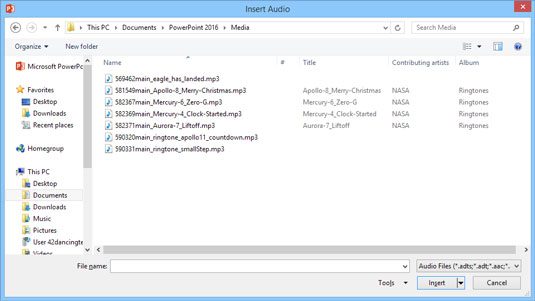
Dialoglodziņš Audio ievietošana.
Atlasiet audio failu, kuru vēlaties ievietot.
Lai atrastu mapi, kurā atrodas jūsu skaņas faili, iespējams, jums būs jārakņājas pa cieto disku.
Noklikšķiniet uz pogas Ievietot.
Audio fails tiek ievietots pašreizējā slaidā kopā ar vadīklu rīkjoslu, kas ļauj atskaņot skaņu.
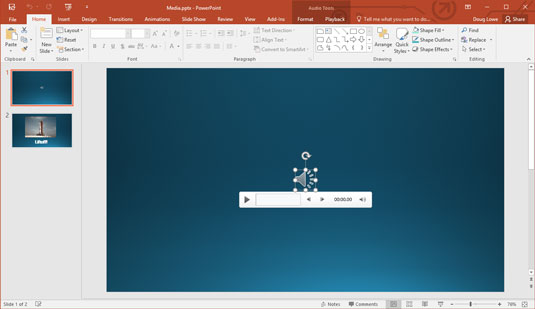
Slaidā ievietota skaņa.
Varat arī ievietot skaņas no interneta. Lai to izdarītu, uzdevumrūts cilnē Ievietot noklikšķiniet uz pogas Audio un pēc tam izvēlieties Tiešsaistes audio. Pēc tam varat meklēt skaņu, kuru vēlaties ievietot.
Šeit ir dažas citas nejaušas domas par skaņu pievienošanu slaidiem:
Lai atskaņotu skaņu, strādājot parastajā skatā, veiciet dubultklikšķi uz skaņas ikonas. Tomēr, lai atskaņotu skaņu slaidrādes laikā, noklikšķiniet tikai vienu reizi.
Atcerieties, ka slaidu pārejas ietvaros varat atskaņot arī audio failus.
Ja pārdomājat un nolemjat, ka nevēlaties skaņas, varat tās viegli noņemt. Lai noņemtu skaņu, noklikšķiniet uz skaņas ikonas (kas atgādina skaļruni) un nospiediet Dzēst.
Uzziniet, kā efektīvi pārvietoties Word 2007 tabulā, izmantojot īsinājumtaustiņus un peles darbības, lai optimizētu savu darba plūsmu.
Šajā sarakstā ir iekļautas desmit populārākās Excel funkcijas, kas attiecas uz plašu vajadzību klāstu. Uzziniet, kā izmantot <strong>Excel funkcijas</strong> efektīvāk!
Uzziniet, kā pievienot papildu analīzes slāņus jūsu Excel diagrammām, lai uzlabotu vizualizāciju un sniegtu precīzākus datus. Šis raksts apraksta visas nepieciešamās darbības.
Uzziniet, kā iestatīt <strong>rindkopas atkāpi</strong> programmā Word 2013, lai uzlabotu dokumenta noformējumu un lasāmību.
Uzziniet, kā pareizi ievietot slejas programmā Word 2010, lai uzlabotu jūsu dokumentu formātu un struktūru.
Apsveriet iespēju aizsargāt Excel 2007 darblapu, lai izvairītos no neplānotām izmaiņām. Uzziniet, kā aizsargāt un atbloķēt šūnas, lai nodrošinātu datu integritāti.
Programmas Excel 2013 PMT funkcija aprēķina periodisko mūža rentes maksājumu. Šī funkcija ir būtiska hipotekāro kredītu maksājumu plānošanai.
Mācieties, kā veikt t-testus Excel programmā, izmantojot datus un aprakstot trīs t-testu veidus, kas noderēs jūsu datu analīzes procesā.
Uzziniet, kā filtrēt datu sarakstu programmā Excel 2016, lai ērti paslēptu nevēlamus ierakstus un strādātu tikai ar nepieciešamajiem datiem.
Uzziniet, kā vienkārši pievienot datu etiķetes diagrammai programmā Excel 2007. Palīdziet noteikt vērtības, kas tiek rādītas katrā datu punktā, izmantojot dažādas izvietošanas un formatēšanas iespējas.







